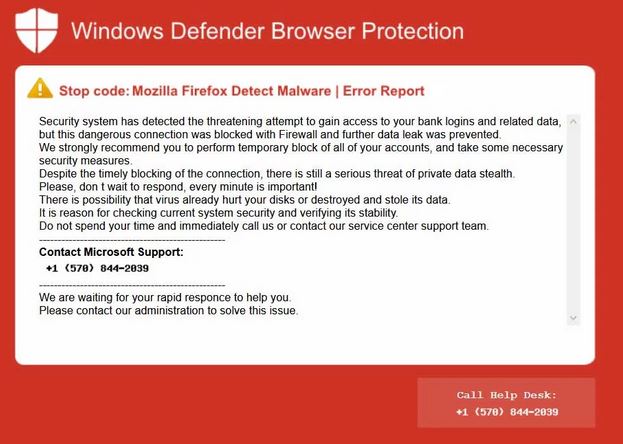 この記事は、あなたに何であるかを説明するために作成されました WindowsDefenderサポート詐欺 そして、それらとそれらを介して配信されるすべての潜在的に望ましくないプログラムを削除する方法.
この記事は、あなたに何であるかを説明するために作成されました WindowsDefenderサポート詐欺 そして、それらとそれらを介して配信されるすべての潜在的に望ましくないプログラムを削除する方法.
Windows Defenderブラウザ保護テクニカルサポート詐欺は、通常のコンピュータユーザーを狙った危険なフィッシング戦略です。. 犯罪者は、Microsoftとそのサービスに非常によく似たURLでホストされている偽のエラーページプロンプトへのリンクを作成して送信します.

脅威の概要
| 名前 | WindowsDefenderブラウザ保護テクニカルサポート詐欺 |
| タイプ | フィッシングサイト詐欺 |
| 簡単な説明 | Windows Defender Support Scamは、偽のテクニカルサポート詐欺の最近の例です。 |
| 症状 | 被害者には、偽のWindowsDefenderメッセージが表示されます |
| 配布方法 | ハッカーが管理するサイトとリダイレクト |
| 検出ツール |
システムがマルウェアの影響を受けているかどうかを確認する
ダウンロード
マルウェア除去ツール
|
ユーザー体験 | フォーラムに参加する WindowsDefenderブラウザ保護テクニカルサポート詐欺について話し合う. |
WindowsDefenderサポート詐欺の概要
長年にわたり、技術サポート詐欺は、消費者のエンドユーザーと一部の企業の両方に対して使用される最も危険なソーシャルエンジニアリング戦略の1つでした。. 彼らは、意図されたターゲットがサービスによって送信される正当な通知とメッセージが何であるかを正確に知らないかもしれないという事実を利用します, 会社と製品. これは WindowsDefenderも それに関連するいくつかの異なるタイプの詐欺が何年にもわたって検出されているため. 最も一般的なものの1つは、エンドユーザーが自分のコンピューターが危険なウイルスに感染していると思わせるように設計されたWindows Defenderサポート詐欺であり、問題を解決できるサポート番号または技術者に連絡する必要があります。.
一般的なケースの多くは、 WindowsDefenderブラウザ保護テクニカルサポート詐欺 これらは、WindowsDefenderプログラムから発生する可能性のあるエラーを模倣するように設計されたエラーページの表示に関連するためです。. そのようなウェブサイトはプログラムと提携していません そして彼らは決して信頼されるべきではありません! 被害者を操作して詐欺に陥らせるために、サイトに配置されているいくつかの可能な戦術があります:
- ドメインホスティング —ハッカーは、Microsoftに関連する用語と非常によく似たドメイン名で偽のサイトをホストします, WindowsDefenderおよびその他のそのようなテクノロジ.
- ウェブサイトのコンテンツ —ハッカーは、訪問者を操作してフィールドをクリックさせようとするあらゆる種類のコンテンツを投稿できます。, データの入力など.
- リダイレクト — Windows Defenderサポート詐欺ページには、広告を含むさまざまな種類のリダイレクトコードが含まれます, バナーなど. ソーシャルネットワークに配置することもできます (盗まれたプロファイルと偽のプロファイルの両方), フォーラム, チャットルームなど.
偽のエラーをホストしているサイトへのリンクは、拡散することによっても行うことができます マルウェアのアプリとファイル それらを統合することができます. 複数のバリエーションがありますが、最も人気のあるタイプのいくつかは マクロ感染文書 —すべての一般的なファイル形式にすることができます. ランサムウェア感染から取られる別のアプローチは、 ソフトウェアセットアップインストーラー —公式ソースから元のファイルを取得し、必要なリダイレクトコードを追加することで作成されます.
感染も可能です ブラウザハイジャッカーのダウンロード インターネットから. これらは、最も人気のあるWebブラウザー用に作成された危険なプラグインであり、被害者を操作して、有用で正当な拡張機能を取得したと思わせるように設計されています。. それらは、関連するリポジトリまたは他のハッカーが管理するサイトに拡張機能をアップロードすることによって配布されます. 含まれる説明には、新機能の追加またはパフォーマンスの強化の約束が含まれます. 犯罪者を安全にインストールできることをユーザーに納得させるために、偽のまたは盗まれた資格情報を使用して、そのようなユーザーレビューを投稿することができます.
WindowsDefenderサポート詐欺の結果
Windows Defenderセキュリティサービスに関連する詐欺は、ユーザーが何らかのウイルス感染に感染しているというシナリオを中心に展開する可能性があります。. そのため、エラーダイアログが表示されます, 恐ろしいメッセージであり、他の感染症にもつながる可能性があります. 実際のプレゼンテーション形式によっては異なる場合があります. WindowsDefenderSupportの詐欺メッセージが ウェブページ または他のインターネットソースの場合、訪問者はこれらの症状の1つまたはいくつかを目にする可能性があります:
- フルページスイッチ —組み込みのスクリプトにより、エラーページが自動的にオーバーレイされ、全画面モードに切り替わります。これにより、被害者を怖がらせ、コンピュータがウイルスに感染していると思わせる可能性があります。.
- 追加の要素の作成 —Webページはバナーを生成できます, ポップアップおよびその他の要素 (テキストリンクなど) 被害者を操作して、これは大規模なウイルス感染によって引き起こされていると考えさせるため. 実際、これはすべて、関連するウィンドウが閉じられると停止するスクリプトによって制御されます。.
- アプリのインストールとダウンロードのプロンプト —ページを開くと、被害者はブラウザがファイルをダウンロードするためのプロンプトを受け取ることに気付く可能性があります, 実行可能ファイルを含む. これらはおそらくウイルスです (一般的にトロイの木馬とランサムウェア) ソフトウェアの構成によっては、コードを直接ダウンロードして実行することもあります。!
- Web脅威感染 —彼らは通常です 暗号通貨マイナー ページが表示された直後に開始されます. 所定の方法で実行される一連のパフォーマンス集約型タスクをダウンロードします. これは、システムおよびCPUなどの主要コンポーネントの安定性に悪影響を及ぼします。, メモリー, ハードディスク容量など.
スタンドアロンのマルウェアファイルが影響を受ける場合、エラーが発生する可能性があります, ポップアップ、さらには ロックスクリーン —閉じることができず、常に警告メッセージを表示するフルサイズのウィンドウ. Windows Defender Support Scamのほとんどすべてのインスタンスは、詐欺の電話番号を参照します. ユーザーが電話をかけると、技術者によるリモート修理の見返りに、個人情報と支払いカードの詳細を放棄するように操作するように設計された操作の犠牲になります。. ハッカーは、電話詐欺に特に適したさまざまな仮想カード番号またはレンタルされたコールセンターから操作します. のすべての犠牲者 電話詐欺 追加のウイルス感染にも苦しむ可能性があります. これが、すべてのユーザーがシステムのウイルスをスキャンし、見つかった場合は削除することをお勧めする理由です。!

WindowsとブラウザからWindowsDefenderサポート詐欺を削除する
コンピューターからWindowsDefenderSupportScamを削除する場合, この記事の下に掲載されている削除手順に従うことを強くお勧めします. これらは、このウイルスを手動または自動で削除できるようにすることを念頭に置いて作成されています。. 専門家によると、ブラックフライデーの原因となっているソフトウェアを削除するための最良の方法は 2019 詐欺のポップアップは、高度なマルウェア対策ソフトウェアを使用することです. このようなプログラムは、コンピュータを完全にスキャンし、将来の感染からコンピュータを保護しながら、不要なプログラムの痕跡を排除しようとするという考えを念頭に置いて作成されています。.
- ウィンドウズ
- Mac OS X
- グーグルクローム
- Mozilla Firefox
- マイクロソフトエッジ
- サファリ
- インターネットエクスプローラ
- プッシュポップアップを停止します
Windows から Windows Defender Browser Protection Tech Support Scam を削除する方法.
ステップ 1: SpyHunter マルウェア対策ツールを使用して Windows Defender Browser Protection テクニカル サポート詐欺をスキャンする



ステップ 2: PC をセーフ モードで起動する





ステップ 3: Windows Defender Browser Protection Tech Support Scam および関連ソフトウェアを Windows からアンインストールする
Windows のアンインストール手順 11



Windows のアンインストール手順 10 および旧バージョン
これは、ほとんどのプログラムをアンインストールできるはずのいくつかの簡単な手順の方法です。. Windowsを使用しているかどうかに関係なく 10, 8, 7, VistaまたはXP, それらのステップは仕事を成し遂げます. プログラムまたはそのフォルダをごみ箱にドラッグすると、 非常に悪い決断. あなたがそれをするなら, プログラムの断片が残されています, そしてそれはあなたのPCの不安定な仕事につながる可能性があります, ファイルタイプの関連付けやその他の不快なアクティビティに関するエラー. コンピュータからプログラムを削除する適切な方法は、それをアンインストールすることです. それをするために:


 上記の手順に従うと、ほとんどのプログラムが正常にアンインストールされます.
上記の手順に従うと、ほとんどのプログラムが正常にアンインストールされます.
ステップ 4: すべてのレジストリをクリーンアップ, Created by Windows Defender Browser Protection Tech Support Scam on Your PC.
通常対象となるWindowsマシンのレジストリは次のとおりです。:
- HKEY_LOCAL_MACHINE Software Microsoft Windows CurrentVersion Run
- HKEY_CURRENT_USER Software Microsoft Windows CurrentVersion Run
- HKEY_LOCAL_MACHINE Software Microsoft Windows CurrentVersion RunOnce
- HKEY_CURRENT_USER Software Microsoft Windows CurrentVersion RunOnce
これらにアクセスするには、Windowsレジストリエディタを開き、値を削除します。, Windows Defender Browser Protection Tech Support Scam によって作成されました。. これは、以下の手順に従うことで発生する可能性があります:


 ヒント: ウイルスによって作成された値を見つけるには, あなたはそれを右クリックしてクリックすることができます "変更" 実行するように設定されているファイルを確認する. これがウイルスファイルの場所である場合, 値を削除します.
ヒント: ウイルスによって作成された値を見つけるには, あなたはそれを右クリックしてクリックすることができます "変更" 実行するように設定されているファイルを確認する. これがウイルスファイルの場所である場合, 値を削除します.
Windows Defender Browser Protection テクニカル サポート詐欺のビデオ削除ガイド (ウィンドウズ).
Mac OS X から Windows Defender Browser Protection Tech Support Scam を取り除く.
ステップ 1: Windows Defender Browser Protection Tech Support Scam をアンインストールし、関連するファイルとオブジェクトを削除します





Macには、ログイン時に自動的に起動するアイテムのリストが表示されます. Windows Defender Browser Protection Tech Support Scam と同一または類似の疑わしいアプリを探す. 自動的に実行を停止するアプリをチェックしてから、マイナスを選択します (「「-「「) それを隠すためのアイコン.
- に移動 ファインダ.
- 検索バーに、削除するアプリの名前を入力します.
- 検索バーの上にある2つのドロップダウンメニューを次のように変更します 「システムファイル」 と 「含まれています」 削除するアプリケーションに関連付けられているすべてのファイルを表示できるようにします. 一部のファイルはアプリに関連していない可能性があることに注意してください。削除するファイルには十分注意してください。.
- すべてのファイルが関連している場合, を保持します ⌘+A それらを選択してからそれらを駆動するためのボタン "ごみ".
経由で Windows Defender Browser Protection Tech Support Scam を削除できない場合 ステップ 1 その上:
アプリケーションまたは上記の他の場所でウイルスファイルおよびオブジェクトが見つからない場合, Macのライブラリで手動でそれらを探すことができます. しかし、これを行う前に, 以下の免責事項をお読みください:



次の他の人と同じ手順を繰り返すことができます としょうかん ディレクトリ:
→ 〜/ Library / LaunchAgents
/Library / LaunchDaemons
ヒント: 〜 わざとそこにあります, それはより多くのLaunchAgentにつながるからです.
ステップ 2: Mac から Windows Defender Browser Protection Tech Support Scam ファイルをスキャンして削除します
Windows Defender Browser Protection Tech Support Scam などの望ましくないスクリプトやプログラムの結果として、Mac で問題が発生している場合, 脅威を排除するための推奨される方法は、マルウェア対策プログラムを使用することです。. SpyHunter for Macは、Macのセキュリティを向上させ、将来的に保護する他のモジュールとともに、高度なセキュリティ機能を提供します.
Windows Defender Browser Protection テクニカル サポート詐欺のビデオ削除ガイド (マック)
Google Chrome から Windows Defender Browser Protection テクニカル サポート詐欺を削除する.
ステップ 1: Google Chromeを起動し、ドロップメニューを開きます

ステップ 2: カーソルを上に移動します "ツール" 次に、拡張メニューから選択します "拡張機能"

ステップ 3: 開店から "拡張機能" メニューで不要な拡張子を見つけてクリックします "削除する" ボタン.

ステップ 4: 拡張機能が削除された後, 赤から閉じてGoogleChromeを再起動します "バツ" 右上隅にあるボタンをクリックして、もう一度開始します.
Mozilla Firefox から Windows Defender Browser Protection テクニカル サポート詐欺を消去する.
ステップ 1: MozillaFirefoxを起動します. メニューウィンドウを開く:

ステップ 2: を選択 "アドオン" メニューからのアイコン.

ステップ 3: 不要な拡張子を選択してクリックします "削除する"

ステップ 4: 拡張機能が削除された後, 赤から閉じてMozillaFirefoxを再起動します "バツ" 右上隅にあるボタンをクリックして、もう一度開始します.
Microsoft Edge から Windows Defender Browser Protection Tech Support Scam をアンインストールします.
ステップ 1: Edgeブラウザを起動します.
ステップ 2: 右上隅のアイコンをクリックして、ドロップメニューを開きます.

ステップ 3: ドロップメニューから選択します "拡張機能".

ステップ 4: 削除したい悪意のある拡張機能の疑いを選択し、歯車のアイコンをクリックします.

ステップ 5: 下にスクロールして[アンインストール]をクリックして、悪意のある拡張機能を削除します.

Safari から Windows Defender Browser Protection Tech Support Scam を削除する
ステップ 1: Safariアプリを起動します.
ステップ 2: マウスカーソルを画面の上部に置いた後, Safariテキストをクリックして、ドロップダウンメニューを開きます.
ステップ 3: メニューから, クリック "環境設定".

ステップ 4: その後, [拡張機能]タブを選択します.

ステップ 5: 削除する拡張機能を1回クリックします.
ステップ 6: [アンインストール]をクリックします.

アンインストールの確認を求めるポップアップウィンドウが表示されます 拡張子. 選択する 'アンインストール' また, Windows Defender Browser Protection Tech Support Scam は削除されます.
Internet Explorer から Windows Defender Browser Protection テクニカル サポート詐欺を排除する.
ステップ 1: InternetExplorerを起動します.
ステップ 2: 「ツール」というラベルの付いた歯車アイコンをクリックしてドロップメニューを開き、「アドオンの管理」を選択します

ステップ 3: [アドオンの管理]ウィンドウで.

ステップ 4: 削除する拡張子を選択し、[無効にする]をクリックします. 選択した拡張機能を無効にしようとしていることを通知するポップアップウィンドウが表示されます, さらにいくつかのアドオンも無効になっている可能性があります. すべてのチェックボックスをオンのままにします, [無効にする]をクリックします.

ステップ 5: 不要な拡張子が削除された後, 右上隅にある赤い「X」ボタンからInternetExplorerを閉じて再起動し、再起動します.
ブラウザからプッシュ通知を削除する
GoogleChromeからのプッシュ通知をオフにする
GoogleChromeブラウザからのプッシュ通知を無効にするには, 以下の手順に従ってください:
ステップ 1: に移動 設定 Chromeで.

ステップ 2: 設定で, 選択する "高度な設定」:

ステップ 3: クリック "コンテンツ設定」:

ステップ 4: 開ける "通知」:

ステップ 5: 3つのドットをクリックして、[ブロック]を選択します, オプションの編集または削除:

Firefoxでプッシュ通知を削除する
ステップ 1: Firefoxのオプションに移動します.

ステップ 2: 設定に移動", 検索バーに「通知」と入力して、 "設定":

ステップ 3: 通知を削除したいサイトで[削除]をクリックし、[変更を保存]をクリックします

Operaでプッシュ通知を停止する
ステップ 1: Operaで, 押す ALT + P 設定に移動します.

ステップ 2: 検索の設定で, 「コンテンツ」と入力してコンテンツ設定に移動します.

ステップ 3: オープン通知:

ステップ 4: GoogleChromeで行ったのと同じことを行います (以下に説明します):

Safariでプッシュ通知を排除する
ステップ 1: Safariの設定を開く.

ステップ 2: プッシュポップアップが消えた場所からドメインを選択し、に変更します "拒否" から "許可する".
Windows Defender Browser Protection Tech Support Scam-FAQ
What Is Windows Defender Browser Protection Tech Support Scam?
Windows Defender Browser Protection Tech Support Scam の脅威は、アドウェアまたは ブラウザリダイレクトウイルス.
コンピューターの速度が大幅に低下し、広告が表示される場合があります. 主なアイデアは、情報が盗まれたり、デバイスに表示される広告が増える可能性があることです。.
このような不要なアプリの作成者は、クリック課金制を利用して、コンピューターにリスクの高い、または資金を生み出す可能性のあるさまざまな種類のWebサイトにアクセスさせます。. これが、広告に表示されるWebサイトの種類を気にしない理由です。. これにより、不要なソフトウェアがOSにとって間接的に危険になります.
What Are the Symptoms of Windows Defender Browser Protection Tech Support Scam?
この特定の脅威と一般的に不要なアプリがアクティブな場合に探すべきいくつかの症状があります:
症状 #1: 一般的に、コンピュータの速度が低下し、パフォーマンスが低下する可能性があります.
症状 #2: ツールバーがあります, 追加したことを覚えていないWebブラウザ上のアドオンまたは拡張機能.
症状 #3: すべてのタイプの広告が表示されます, 広告でサポートされている検索結果のように, ランダムに表示されるポップアップとリダイレクト.
症状 #4: Macにインストールされたアプリが自動的に実行されているのがわかりますが、それらをインストールしたことを覚えていません。.
症状 #5: タスクマネージャーで疑わしいプロセスが実行されているのがわかります.
これらの症状が1つ以上見られる場合, その後、セキュリティの専門家は、コンピュータのウイルスをチェックすることを推奨しています.
不要なプログラムの種類?
ほとんどのマルウェア研究者とサイバーセキュリティ専門家によると, 現在デバイスに影響を与える可能性のある脅威は次のとおりです。 不正なウイルス対策ソフトウェア, アドウェア, ブラウザハイジャッカー, クリッカー, 偽のオプティマイザーとあらゆる形式の PUP.
私が持っている場合はどうすればよいですか "ウイルス" Windows Defender Browser Protection テクニカル サポート詐欺のような?
いくつかの簡単なアクションで. 何よりもまず, これらの手順に従うことが不可欠です:
ステップ 1: 安全なコンピューターを探す 別のネットワークに接続します, Macが感染したものではありません.
ステップ 2: すべてのパスワードを変更する, メールパスワードから.
ステップ 3: 有効 二要素認証 重要なアカウントを保護するため.
ステップ 4: 銀行に電話して クレジットカードの詳細を変更する (シークレットコード, 等) オンライン ショッピング用にクレジット カードを保存した場合、またはカードを使用してオンライン アクティビティを行った場合.
ステップ 5: 必ず ISPに電話する (インターネットプロバイダーまたはキャリア) IPアドレスを変更するように依頼します.
ステップ 6: あなたの Wi-Fiパスワード.
ステップ 7: (オプション): ネットワークに接続されているすべてのデバイスでウイルスをスキャンし、影響を受けている場合はこれらの手順を繰り返してください。.
ステップ 8: マルウェア対策をインストールする お持ちのすべてのデバイスでリアルタイム保護を備えたソフトウェア.
ステップ 9: 何も知らないサイトからソフトウェアをダウンロードしないようにし、近づかないようにしてください 評判の低いウェブサイト 一般に.
これらの推奨事項に従う場合, ネットワークとすべてのデバイスは、脅威や情報を侵害するソフトウェアに対して大幅に安全になり、将来的にもウイルスに感染せずに保護されます。.
How Does Windows Defender Browser Protection Tech Support Scam Work?
インストールしたら, Windows Defender Browser Protection Tech Support Scam can データを収集します を使用して トラッカー. このデータはあなたのウェブ閲覧習慣に関するものです, アクセスしたウェブサイトや使用した検索用語など. その後、広告であなたをターゲットにしたり、あなたの情報を第三者に販売したりするために使用されます。.
Windows Defender Browser Protection Tech Support Scam can also 他の悪意のあるソフトウェアをコンピュータにダウンロードする, ウイルスやスパイウェアなど, 個人情報を盗んだり、危険な広告を表示したりするために使用される可能性があります, ウイルスサイトや詐欺サイトにリダイレクトされる可能性があります.
Is Windows Defender Browser Protection Tech Support Scam Malware?
真実は、PUP (アドウェア, ブラウザハイジャッカー) ウイルスではありません, しかし、同じように危険かもしれません マルウェア Web サイトや詐欺ページが表示され、リダイレクトされる可能性があるため.
多くのセキュリティ専門家は、望ましくない可能性のあるプログラムをマルウェアとして分類しています. これは、PUP が引き起こす望ましくない影響のためです。, 煩わしい広告の表示や、ユーザーの認識や同意なしにユーザー データを収集するなど.
Windows Defender Browser Protection テクニカル サポート詐欺調査について
SensorsTechForum.comで公開するコンテンツ, この Windows Defender Browser Protection Tech Support Scam の削除方法ガイドが含まれています, 広範な研究の結果です, あなたが特定のものを取り除くのを助けるためのハードワークと私たちのチームの献身, アドウェア関連の問題, ブラウザとコンピュータシステムを復元します.
Windows Defender Browser Protection テクニカル サポート詐欺に関する調査をどのように実施したか?
私たちの研究は独立した調査に基づいていることに注意してください. 私たちは独立したセキュリティ研究者と連絡を取り合っています, そのおかげで、最新のマルウェアに関する最新情報を毎日受け取ることができます, アドウェア, およびブラウザハイジャッカーの定義.
さらに, the research behind the Windows Defender Browser Protection Tech Support Scam threat is backed with VirusTotal.
このオンラインの脅威をよりよく理解するために, 知識のある詳細を提供する以下の記事を参照してください.


